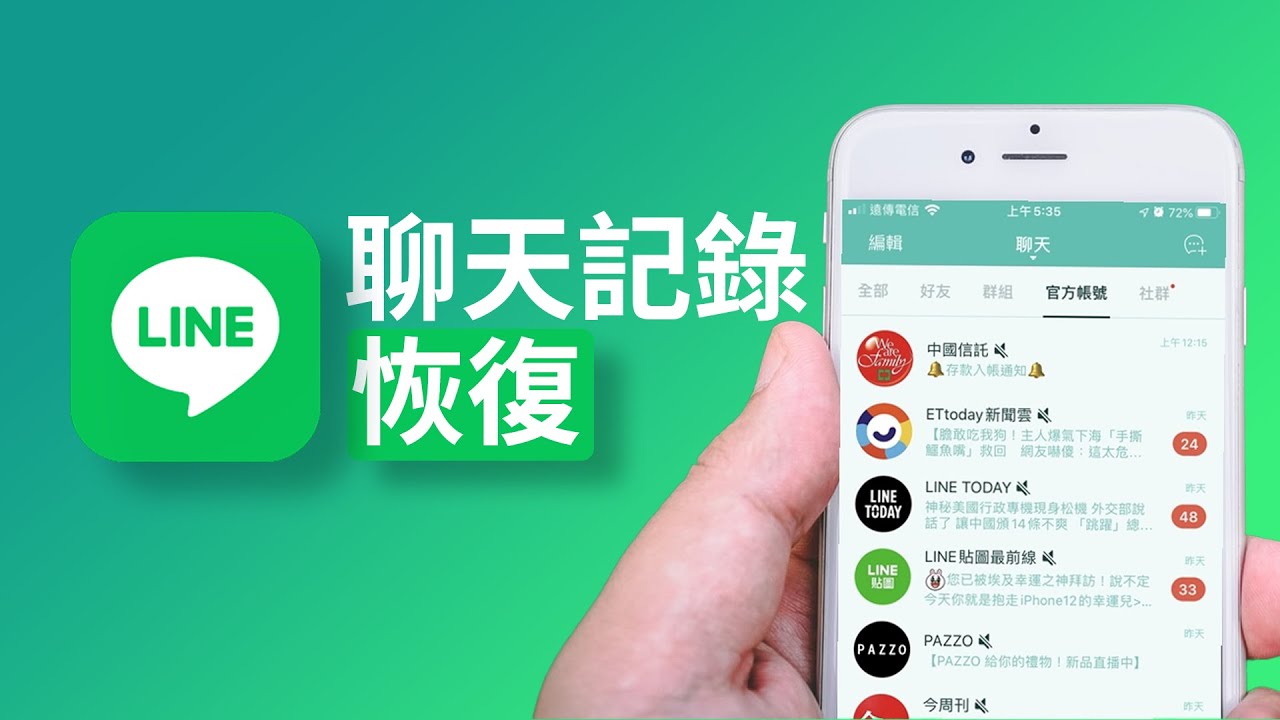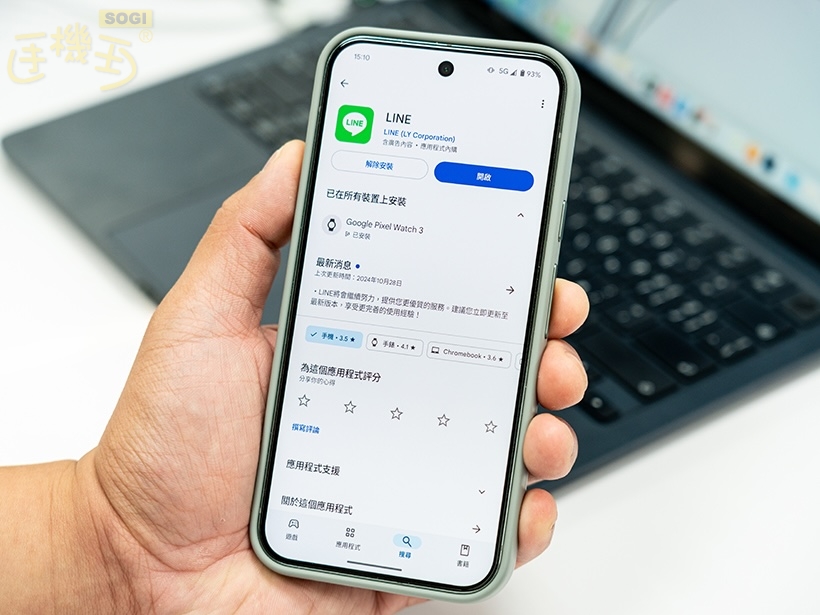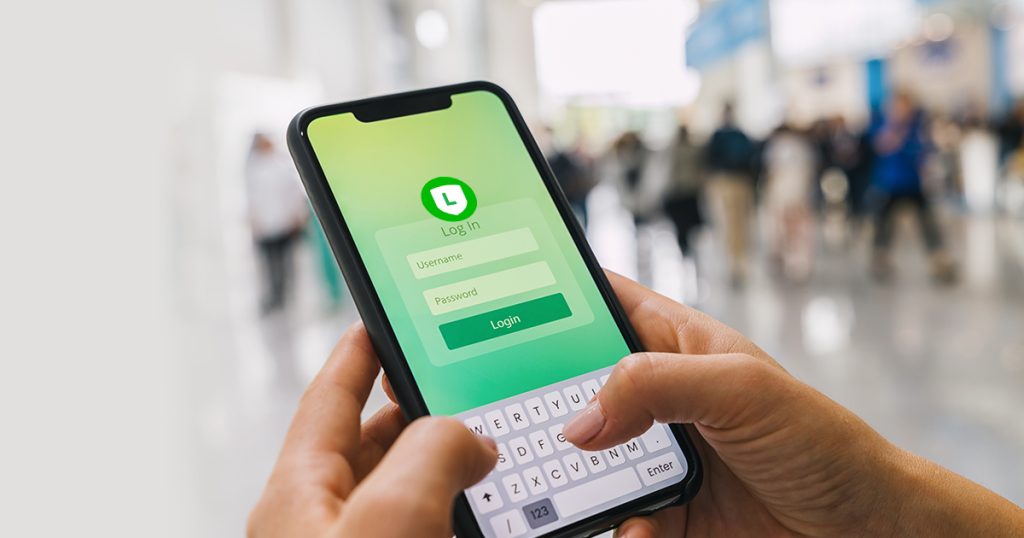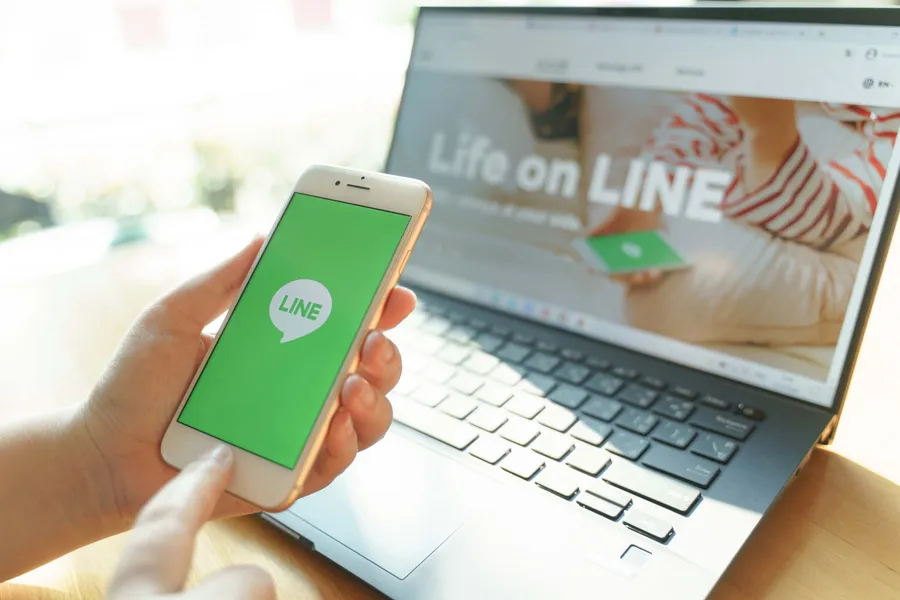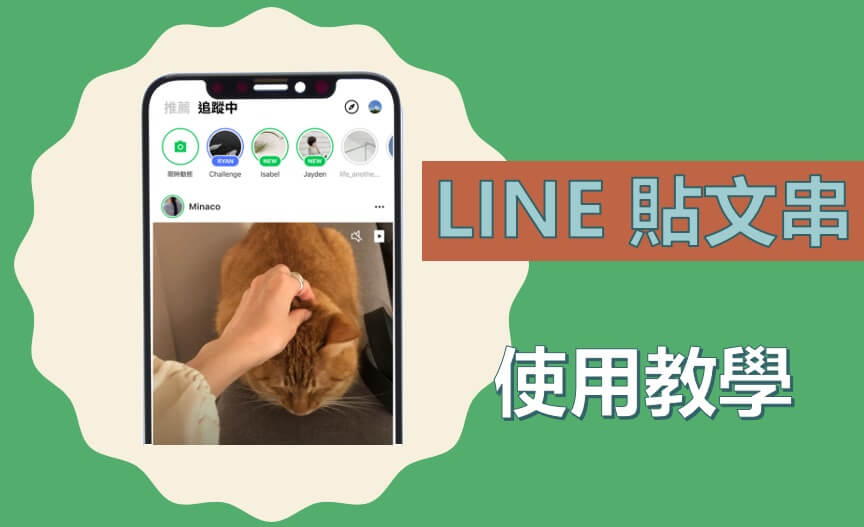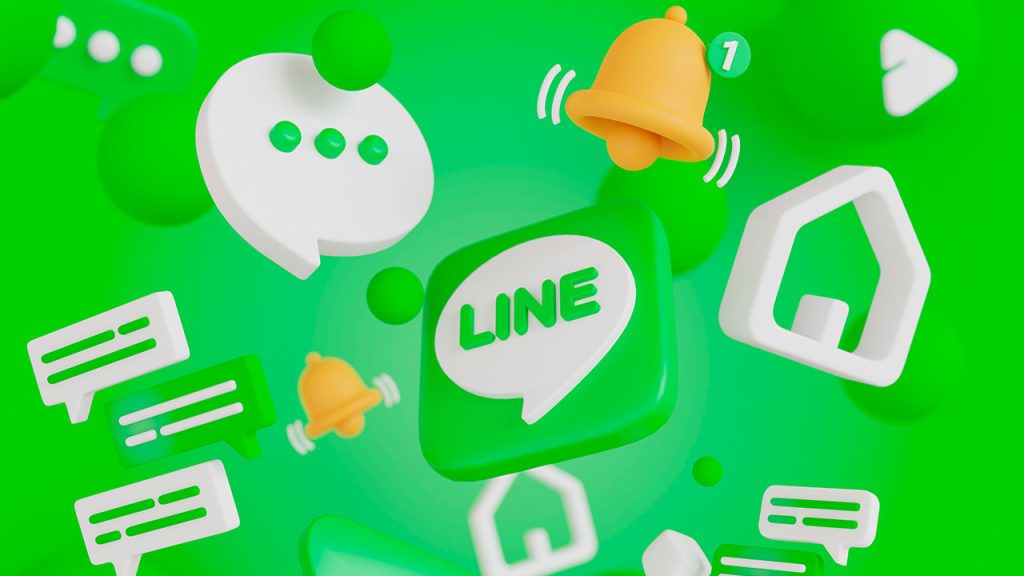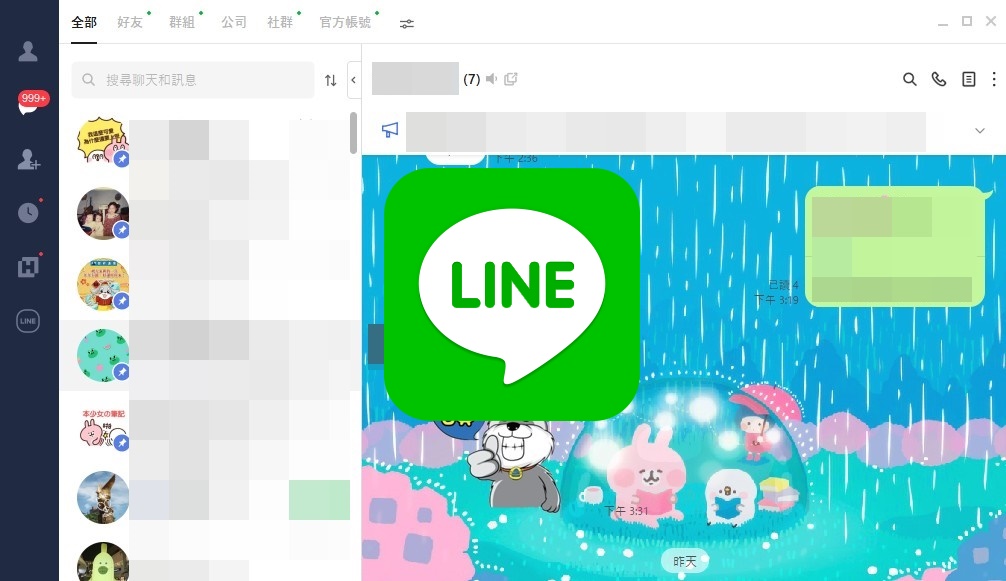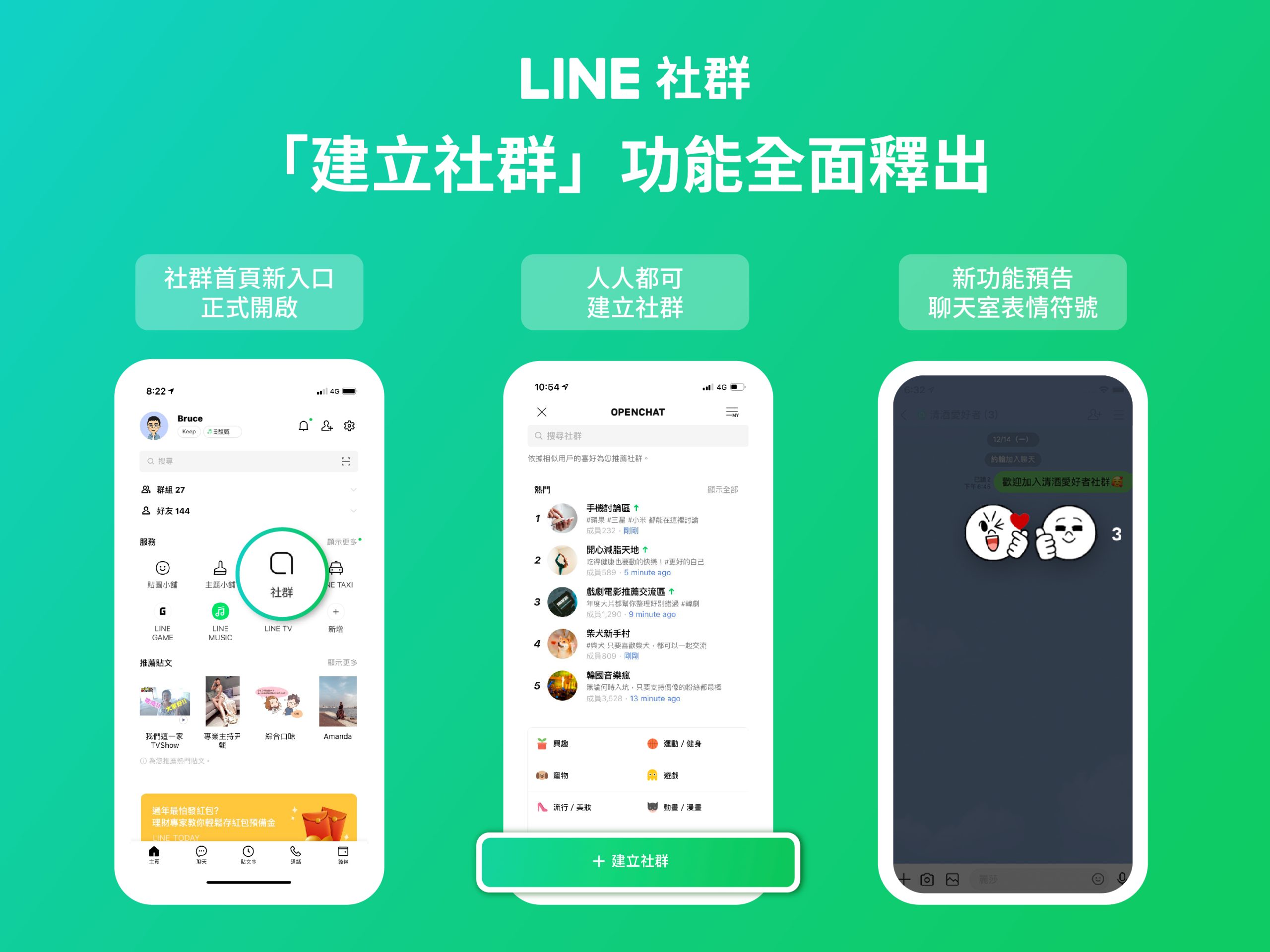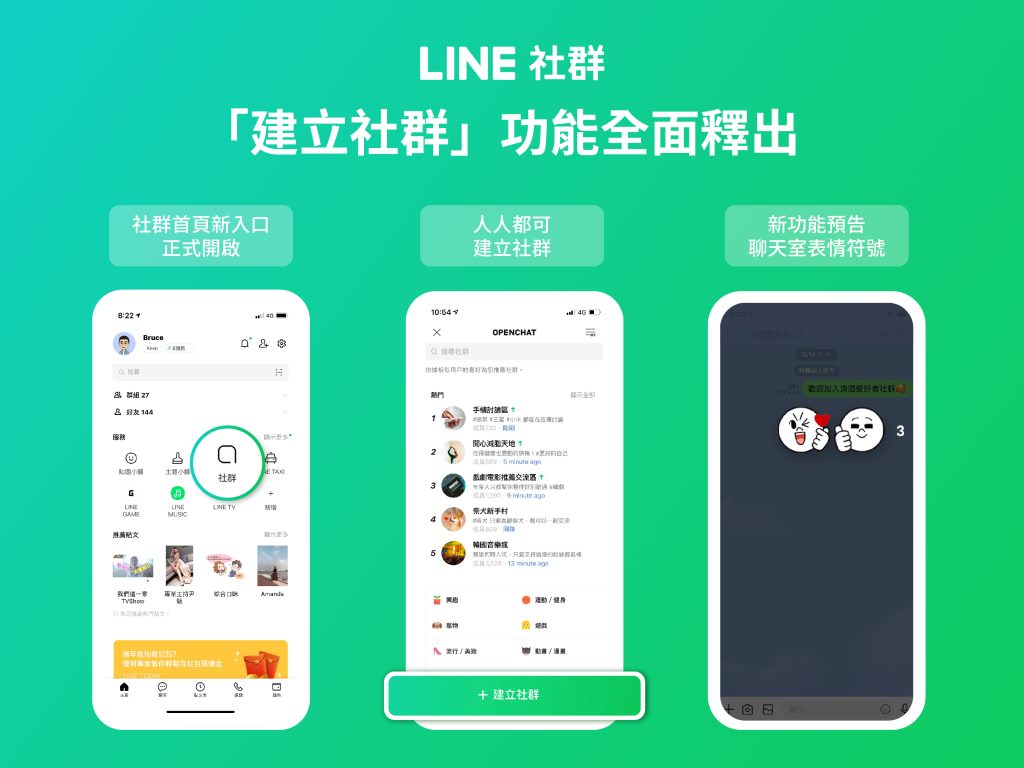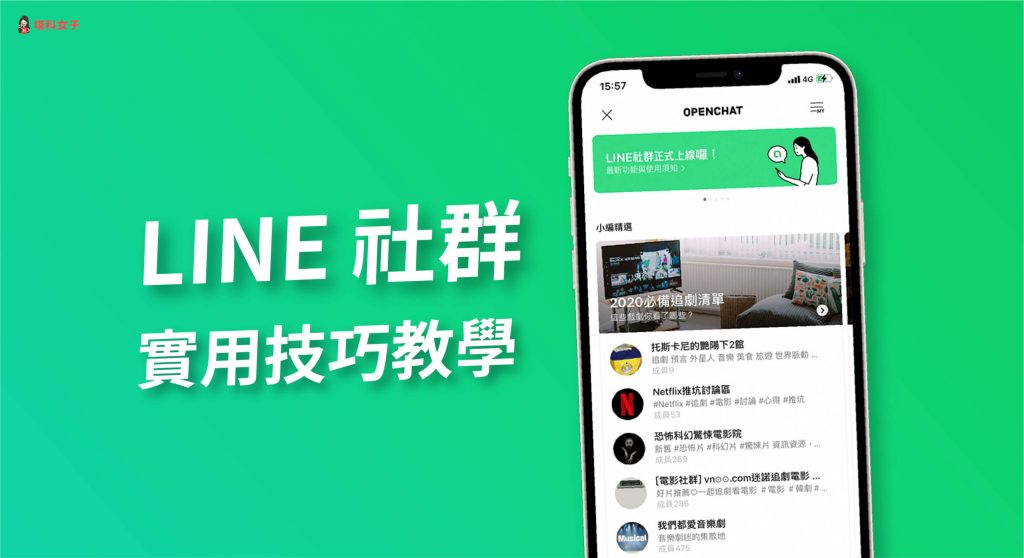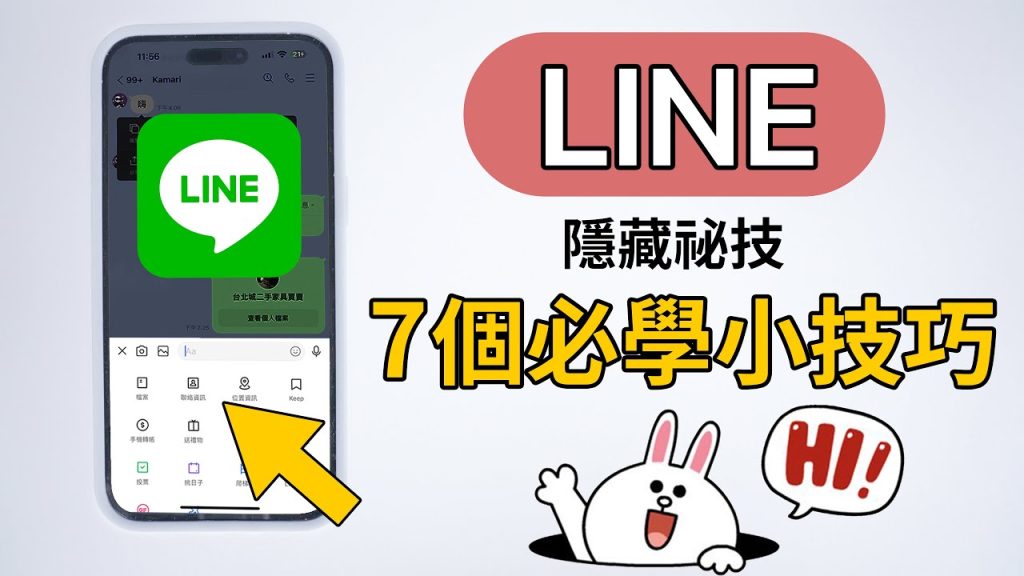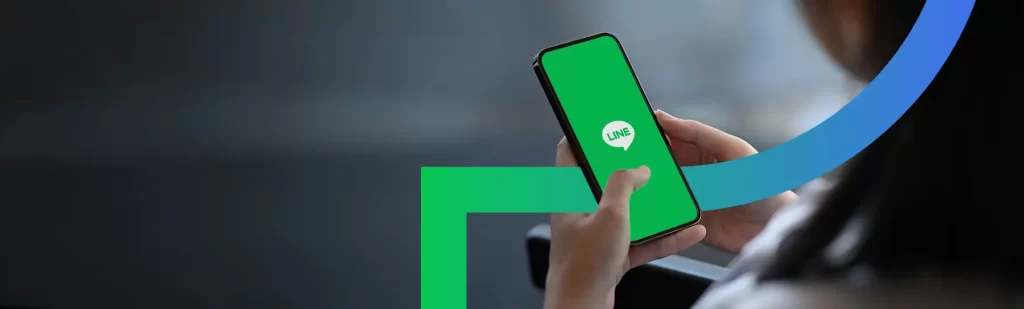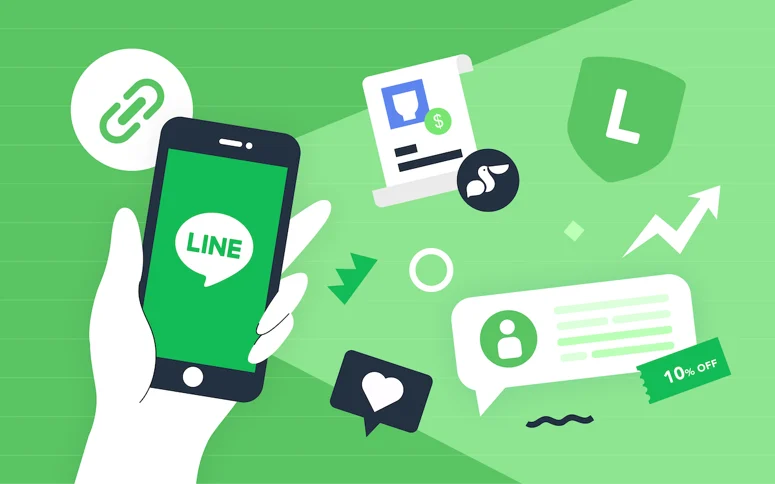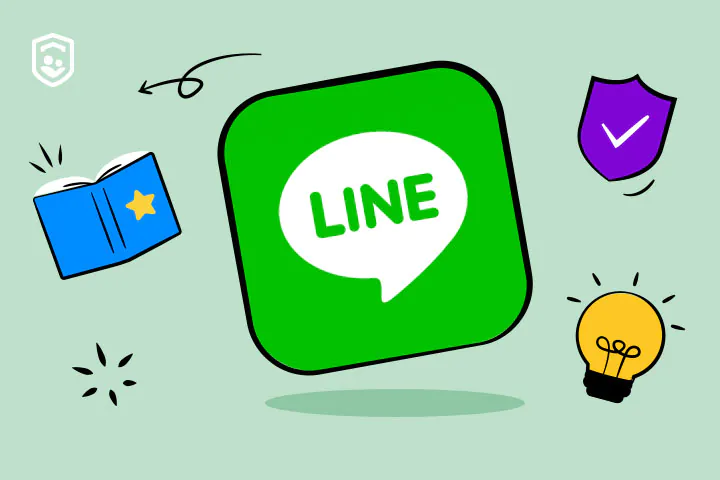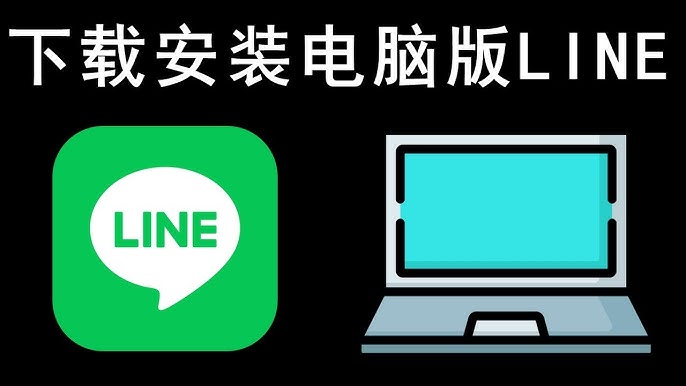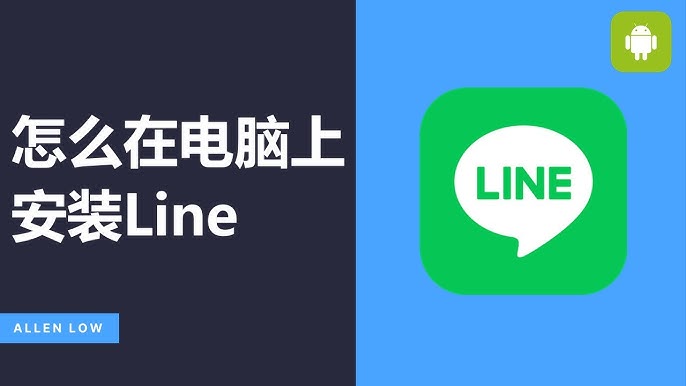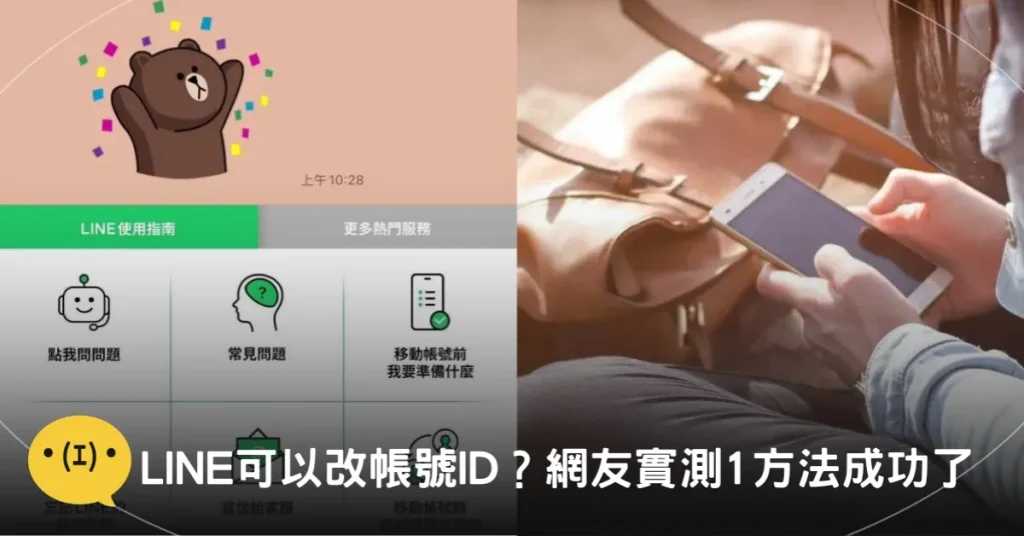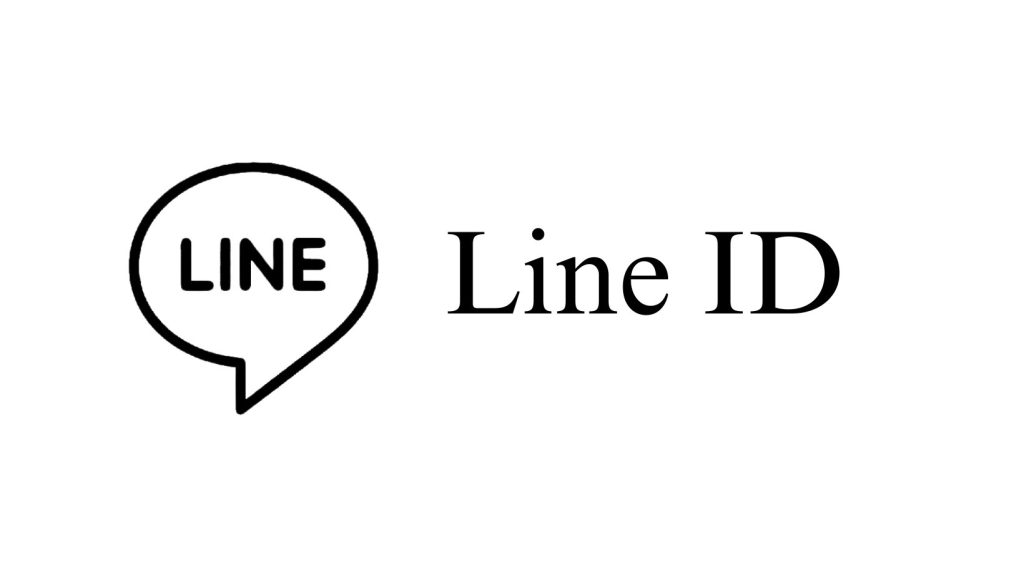要恢复LINE聊天记录,首先需要确保LINE已开启聊天记录备份功能。对于Android设备,可以通过Google云端备份恢复,iPhone用户则可以通过iCloud备份进行恢复。在重新安装LINE并登录账户后,系统会自动提示恢复聊天记录。若没有备份,聊天记录将无法恢复。确保定期备份聊天记录以防数据丢失。
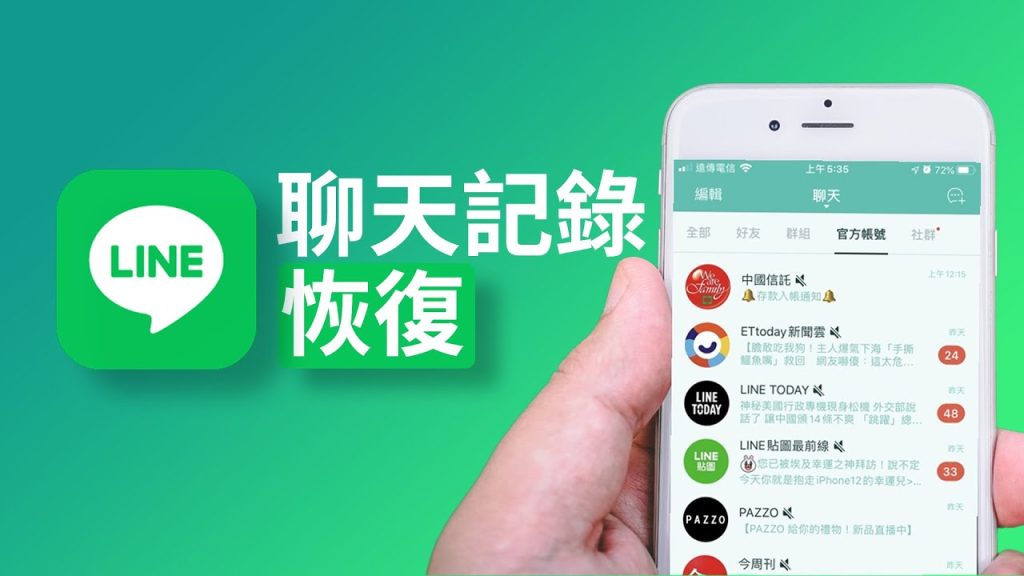
LINE聊天记录备份与恢复方法
如何通过Google云端恢复LINE聊天记录
确保开启Google备份功能: 在Android设备上,首先确保已开启LINE聊天记录的Google云端备份功能。进入LINE的“设置”>“聊天”>“聊天备份”>“备份到Google云端”,并确保账户已关联Google账户。
恢复聊天记录: 若更换设备或重新安装LINE,登录相同的Google账户并同意恢复备份,系统会自动从Google云端恢复聊天记录。用户需确保设备已连接网络且具备足够的存储空间。
备份和恢复限制: 需要注意的是,Google云端恢复仅支持LINE账户相关的聊天记录,且恢复过程可能受到网络速度和设备存储空间的影响。若备份过程中出现错误,尝试重新连接Wi-Fi或清理存储空间后再进行操作。
如何通过iCloud恢复LINE聊天记录
开启iCloud备份: 对于iPhone用户,LINE聊天记录的备份依赖于iCloud。在“设置”>“iCloud”中,确保iCloud备份功能已开启,并且LINE的聊天记录选项已勾选。用户可以选择定期手动备份,或者使用iCloud的自动备份功能。
恢复聊天记录: 更换设备或重新安装LINE时,登录同一个Apple ID,iPhone会自动从iCloud备份中恢复LINE聊天记录。在安装过程中,LINE会提示是否从iCloud恢复聊天记录,点击“恢复”即可。
恢复过程中的注意事项: 恢复过程中需要稳定的网络连接,iCloud备份和恢复可能会根据数据量的大小和网络状况耗时较长。在恢复后,用户可以访问所有备份的数据和聊天记录,确保在更换设备时数据不会丢失。
如何进行LINE聊天记录备份
在Android设备上备份LINE聊天记录
打开LINE设置: 在Android设备上,打开LINE应用,点击右上角的设置图标,进入“设置”页面。
选择聊天设置: 在设置菜单中,点击“聊天”选项,进入聊天设置页面。
进行Google云端备份: 在“聊天设置”中找到“聊天备份”选项,点击“备份到Google云端”按钮。确保已登录Google账户,并同意LINE将聊天记录备份到Google Drive。用户可以选择手动备份,或者启用自动备份功能,定期将聊天记录备份至云端。
确认备份成功: 完成备份后,用户可以在“聊天备份”界面看到最近的备份时间,确保备份成功。如果想恢复聊天记录,只需在新设备上登录LINE并选择恢复备份即可。
在iPhone上备份LINE聊天记录
开启iCloud备份: 在iPhone上,打开“设置”应用,点击“Apple ID”并进入“iCloud”设置。确保iCloud备份功能已开启,并且LINE应用的备份选项已启用。
手动备份聊天记录: 在LINE应用中,点击右下角的“更多”选项,进入设置页面。然后点击“聊天”>“聊天备份”选项,选择“立即备份”。这样可以将当前聊天记录备份到iCloud账户中。
启用自动备份: 为确保聊天记录的自动备份,用户可以在iPhone的LINE设置中启用自动备份功能。系统会根据设置的时间间隔(如每周或每月)自动进行备份,确保不会丢失重要的聊天记录。
确认备份情况: 完成备份后,用户可以检查备份的时间戳,以确保聊天记录已成功备份到iCloud。一旦更换设备或重新安装LINE,用户只需登录同一Apple ID,系统会自动恢复备份的聊天记录。

LINE聊天记录备份的设置与管理
如何开启LINE自动备份功能
进入LINE设置: 打开LINE应用后,点击右下角的“更多”选项,进入“设置”菜单。
选择聊天设置: 在设置菜单中,选择“聊天”选项,进入聊天相关设置页面。
启用自动备份功能: 在“聊天设置”中,找到“聊天备份”选项,点击进入。对于Android用户,选择“备份到Google云端”,并启用“自动备份”功能,设置备份的频率(如每周、每月)。iPhone用户则可以在“iCloud备份”下开启自动备份功能。启用后,LINE会根据设定的周期自动备份聊天记录。
检查备份状态: 设置完成后,LINE会定期自动备份聊天记录,确保数据不会丢失。用户可以查看备份日期和时间,确保备份正常进行。
如何管理LINE备份的存储位置
选择存储位置: 在Android设备上,LINE的默认备份位置是Google Drive,用户可以在设置中查看和管理备份文件。iPhone用户的备份文件默认存储在iCloud中。
查看备份状态: 在Android设备上,用户可以进入Google Drive,查看LINE聊天记录备份文件的存储情况。在iPhone设备上,用户可以通过设置进入iCloud,查看LINE的备份数据。
更改备份存储位置: 目前,LINE并不允许用户直接更改备份的存储位置(如将Google Drive改为其他云存储服务)。不过,用户可以通过在Google Drive或iCloud中管理存储空间,确保有足够的空间进行备份。如果存储空间不足,用户需要清理不必要的数据或升级云存储套餐。
清理旧备份: 如果需要释放存储空间,可以在Google Drive或iCloud中删除旧的LINE备份文件。用户只需进入相应的云存储服务,找到LINE的备份文件并删除。这有助于管理和优化存储空间,但请注意,在删除之前备份重要数据。
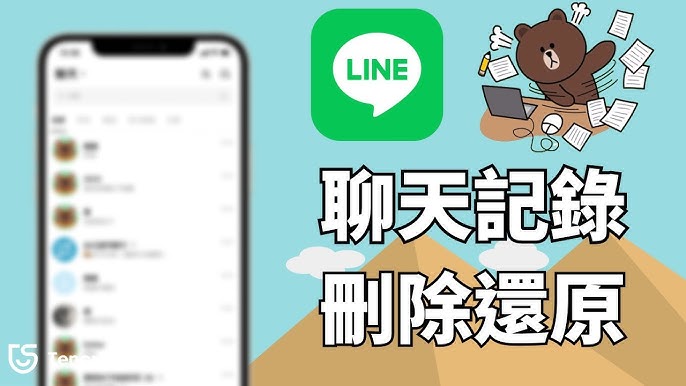
恢复LINE聊天记录的条件和限制
恢复LINE聊天记录的设备要求
相同的LINE账户: 恢复LINE聊天记录时,必须使用与备份时相同的LINE账户进行登录。如果用户更换了电话号码或更改了LINE账户,可能无法恢复备份的聊天记录。确保使用相同的登录信息,以便访问以前备份的数据。
支持的设备操作系统: 恢复LINE聊天记录时,用户需要确保新设备的操作系统与备份时的系统兼容。比如,如果用户在Android设备上备份聊天记录,那么在新设备恢复时,也需要使用Android系统。同样,iPhone用户只能恢复iCloud备份的聊天记录,且需确保设备的iOS版本与备份时相匹配。
足够的存储空间: 恢复聊天记录时,设备必须有足够的存储空间来容纳恢复的聊天数据。如果设备存储不足,恢复过程可能会失败。因此,确保设备有足够的可用空间是非常重要的。
LINE聊天记录恢复的时间限制
恢复窗口期: LINE聊天记录的备份和恢复具有时间限制。通常,聊天记录的备份数据在Google Drive或iCloud中保持180天左右。超过这个时间后,旧备份可能会自动删除,因此用户应尽量在备份的有效期内恢复聊天记录。
恢复过程中耗时: 恢复LINE聊天记录的过程可能会因为网络速度、备份文件大小和设备性能的不同而有所差异。在良好的网络环境下,恢复过程通常需要几分钟到几小时不等。
备份频率和恢复内容: LINE的自动备份功能通常每周或每月备份一次。恢复时,用户将只能恢复到上次备份时的聊天记录,无法恢复未备份期间的数据。因此,用户应该定期进行备份,以确保恢复的数据尽可能接近当前的聊天记录。

LINE聊天记录恢复后注意事项
恢复后聊天记录是否完全恢复
恢复过程中可能会丢失部分数据: 虽然LINE提供了聊天记录恢复功能,但恢复后的数据并非总是100%完整。有时,因备份时的网络问题、备份文件损坏或设备存储问题,部分聊天记录可能无法恢复,尤其是未成功备份的数据。
仅恢复到最后备份的状态: 恢复过程通常会将聊天记录恢复到上次备份时的状态。如果有新的消息在备份后没有及时备份,则这些消息将无法恢复。因此,确保定期备份,才能减少数据丢失的风险。
第三方应用或跨设备恢复的局限性: 如果用户尝试通过非官方方式恢复聊天记录,可能会出现部分数据无法恢复的问题。仅通过LINE官方提供的恢复方式可以确保最大程度地恢复数据。
恢复后如何查看完整的LINE聊天记录
查看恢复的聊天记录: 恢复聊天记录后,用户可以打开LINE应用并浏览聊天列表,查看恢复后的对话。聊天记录会按时间顺序排列,恢复的聊天内容应会出现在相应的聊天窗口中。
确认恢复状态: 如果恢复过程中遇到任何问题,用户可以查看LINE的“聊天设置”中的“聊天备份”功能,确认恢复的数据是否与最后一次备份一致。如果恢复不完整,可以尝试再次恢复或检查设备的存储空间和网络连接。
确保同步完整: 有时恢复的聊天记录可能不会立即显示,特别是如果设备在恢复后没有完成完全同步。在这种情况下,用户可以退出LINE账户并重新登录,或通过重新启动应用来强制同步聊天记录,确保所有数据完整加载。
LINE聊天记录丢失后如何恢复?
LINE恢复聊天记录时,恢复的记录会丢失吗?
LINE聊天记录恢复后如何查看完整数据?